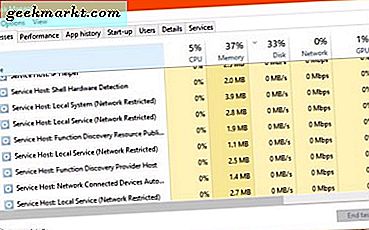Stadia soll schnell sein, aber im Gegensatz zu regulären Spielen bleiben Stadia-Spiele in der Stadia-App, was bedeutet, dass Sie die App öffnen und nach dem Spiel suchen müssen, um sie zu öffnen. Zum Glück können Sie diesen Vorgang vollständig entfernen und Verknüpfungen für Stadia-Spiele auf dem Android-Startbildschirm erstellen
Lesen Sie auch: So erstellen Sie Verknüpfungen für Stadia-Spiele auf dem Desktop
So fügen Sie Stadia Games-Verknüpfungen auf dem Android-Startbildschirm hinzu
Zum Erstellen von Verknüpfungen verwenden wir die Click-to-Play-Funktion, die nur in der neuesten Version der Stadia-App (2.23 oder höher) verfügbar ist. Stellen Sie also sicher, dass Ihre Stadia-App aktualisiert ist.
Öffnen Sie nun die Stadiahead-Website und suchen Sie nach dem Spiel, das Sie dem Startbildschirm hinzufügen möchten. Wenn Sie das Spiel gefunden haben, drücken Sie lange auf das Spielbanner und klicken Sie auf Bild herunterladen. Dieses Banner kann als Symbol für die Verknüpfung verwendet werden.
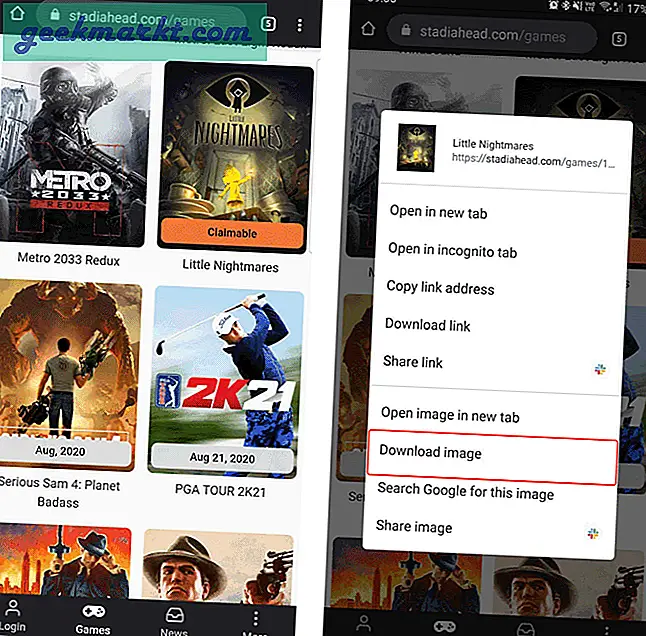
Klicken Sie nun auf das Banner, um zur Spieleseite zu gelangen. Hier finden Sie die Wiedergabetaste, mit der Sie das Spiel sofort starten können. Drücken Sie lange auf die Wiedergabetaste und klicken Sie auf "Linkadresse kopieren".
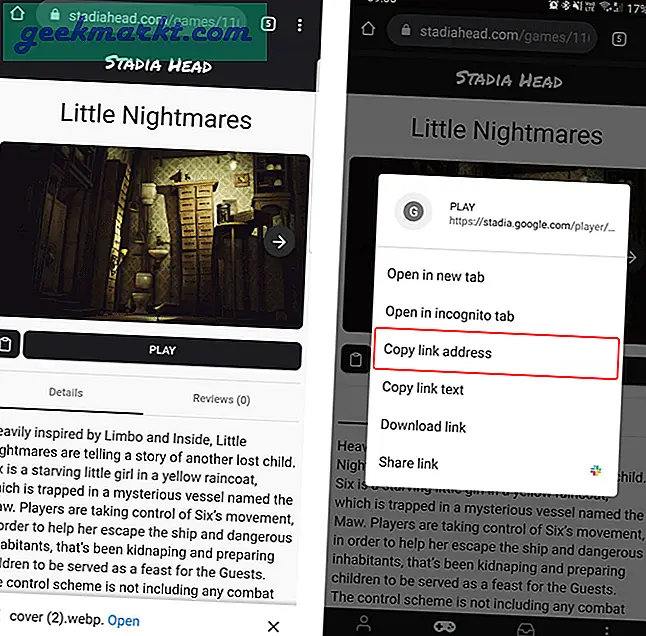
Laden Sie nun die Shortcut Maker App herunter und öffnen Sie sie. Diese App ist nützlich, um Verknüpfungen für Kontakte, Ordner, Apps und sogar Websites zu erstellen. Öffnen Sie die App und wählen Sie die Option "Websites". Fügen Sie nun die kopierte URL als Website-Link ein und geben Sie den Namen des Spiels als Verknüpfungsnamen an. Klicken Sie auf Fertig.
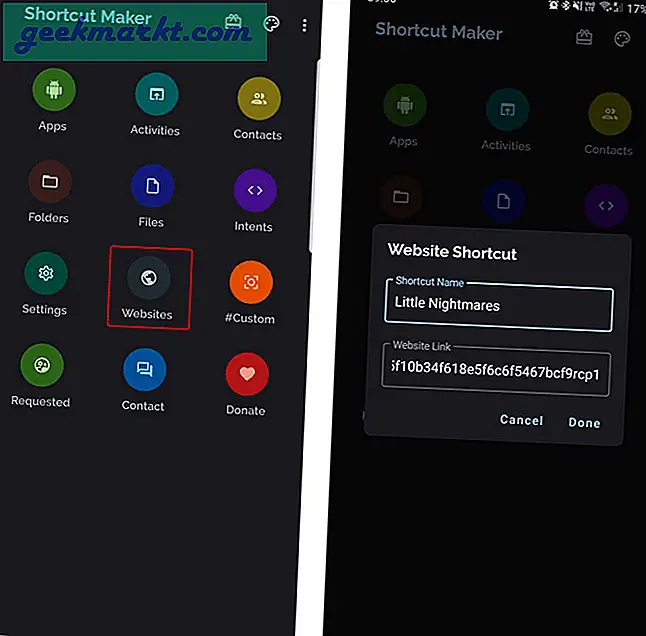
Klicken Sie nun auf der nächsten Seite auf das Verknüpfungssymbol und wählen Sie das heruntergeladene Bild aus. Sie können das Bild auch so einstellen, dass es perfekt als Symbol festgelegt wird. Und klicken Sie auf Fertig.
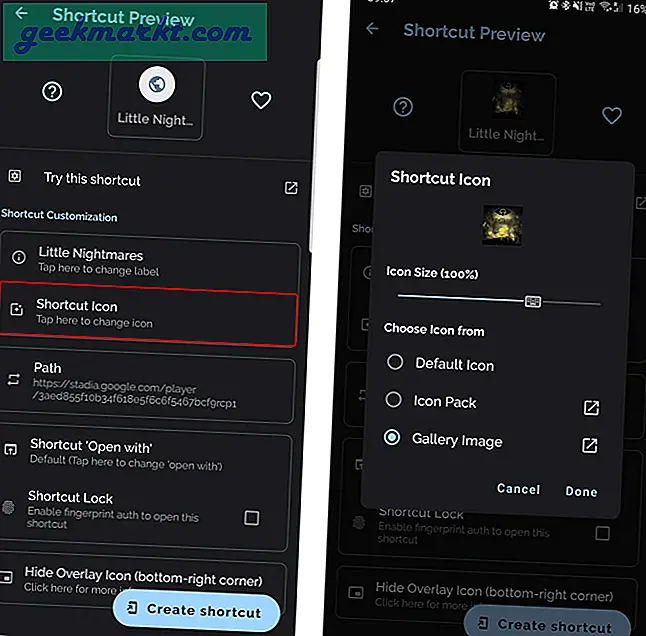
Klicken Sie nun auf die Option "Verknüpfung öffnen mit" und wählen Sie Stadia als Standard-App aus, um das Spiel zu öffnen.
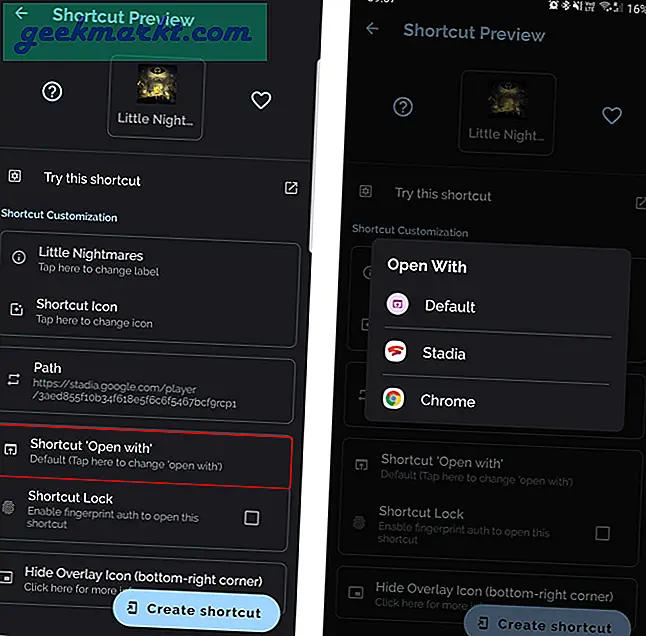
Klicken Sie nun unten auf der Seite auf die Schaltfläche Verknüpfung erstellen und dann im angezeigten Popup auf die Option "Automatisch hinzufügen".
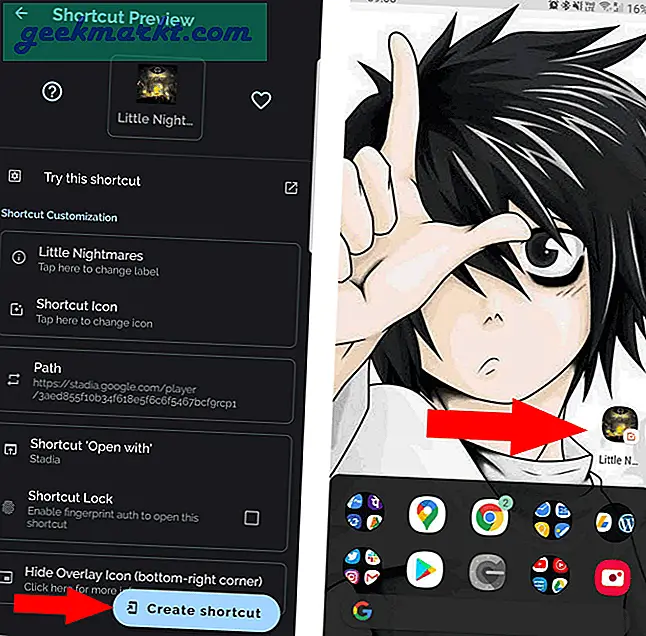
Das war's, die Verknüpfung wird erstellt und Sie können auf die Verknüpfung klicken, um das Spiel jedes Mal sofort zu öffnen.
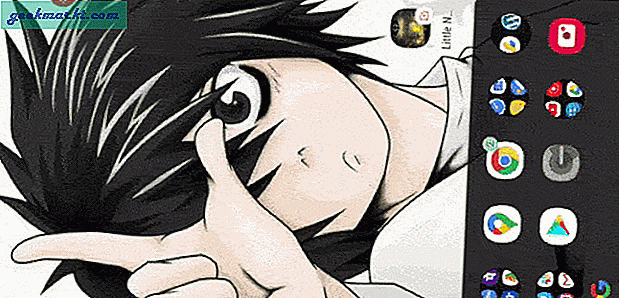
Einpacken
Sie finden alle Spiele auf der Stadiahead-Website, um Verknüpfungen zu erstellen. Oder aber Sie können mithilfe von Aktionsblöcken sogar Google Assistant-Verknüpfungen erstellen und eine Spielverknüpfung erstellen.